マニュアル
- Unity User Manual 2022.2
- Unity 2022.2 の新機能
- パッケージと機能セット
- リリースパッケージ
- 2D Animation
- 2D Pixel Perfect
- 2D PSD Importer
- 2D SpriteShape
- 2D Tilemap Extras
- Adaptive Performance
- Addressables
- Ads Mediation
- Advertisement Legacy
- AI Navigation
- Alembic
- Analytics
- Android Logcat
- Animation Rigging
- Apple ARKit XR Plugin
- AR Foundation
- Authentication
- Burst
- CCD Management
- Cinemachine
- Cloud Build
- Cloud Code
- Cloud Diagnostics
- Cloud Save
- Code Coverage
- Collections
- Deployment
- Device Simulator Devices
- Economy
- Editor Coroutines
- FBX Exporter
- Google ARCore XR Plugin
- Input System
- iOS 14 Advertising Support
- JetBrains Rider Editor
- Live Capture
- Lobby
- Localization
- Magic Leap XR Plugin
- Matchmaker
- Mathematics
- Memory Profiler
- ML Agents
- Mobile Notifications
- Multiplay
- Multiplayer Tools
- Netcode for GameObjects
- Oculus XR Plugin
- OpenXR Plugin
- Polybrush
- Post Processing
- ProBuilder
- Profile Analyzer
- Python Scripting
- Recorder
- Relay
- Remote Config
- Scriptable Build Pipeline
- Sequences
- Splines
- Sysroot Base
- Sysroot Linux x64
- System Metrics Mali
- Terrain Tools
- Test Framework
- TextMeshPro
- Timeline
- Toolchain Linux x64
- Toolchain MacOS Linux x64
- Toolchain Win Linux x64
- Tutorial Authoring Tools
- Tutorial Framework
- Unity Distribution Portal (UDP)
- Unity Profiling Core API
- Unity Transport
- User Generated Content
- User Reporting
- Version Control
- Visual Scripting
- Visual Studio Code Editor
- Visual Studio Editor
- WebGL Publisher
- XR Hands
- XR Interaction Toolkit
- XR Plugin Management
- リリース候補
- プレリリースパッケージ
- コアパッケージ
- ビルトインパッケージ
- AI
- Android JNI
- Animation
- Asset Bundle
- Audio
- Cloth
- Director
- Image Conversion
- IMGUI
- JSONSerialize
- NVIDIA
- Particle System
- Physics
- Physics 2D
- Screen Capture
- Terrain
- Terrain Physics
- Tilemap
- UI
- UIElements
- Umbra
- Unity Analytics
- Unity Web Request
- Unity Web Request Asset Bundle
- Unity Web Request Audio
- Unity Web Request Texture
- Unity Web Request WWW
- Vehicles
- Video
- VR
- Wind
- XR
- 実験的パッケージ
- パッケージをキーワードで探す
- Unity の Package Manager
- How Unity works with packages
- 概念
- コンフィギュレーション
- Package Manager ウィンドウ
- Access the Package Manager window
- リストビュー
- 詳細ビュー
- 機能 (詳細) 表示
- パッケージと機能セットの検索
- 追加と除去
- Install a feature set from the Unity registry
- Install a package from a registry
- Install a package from a local folder
- Install a package from a local tarball file
- Git URL からパッケージをインストールする
- レジストリから名前を指定してパッケージをインストールする
- インストールされたパッケージをプロジェクトから削除する
- ビルトインパッケージの無効化
- 別のパッケージバージョンへの変更
- Asset Store パッケージのインポート
- Asset Store パッケージの更新
- インポートしたアセットをプロジェクトから削除する
- Asset Store のキャッシュからパッケージを削除する
- 複数のパッケージに対するアクションの実行
- パッケージドキュメントを探す
- パッケージの検査
- パッケージ用のスクリプティング API
- Scoped registries
- 解決と競合
- プロジェクトマニフェスト
- トラブルシューティング
- カスタムパッケージの作成
- Feature (機能) セット
- リリースパッケージ
- Unity を使用する
- Unity のインストール
- Unity のアップグレード
- API アップデーター
- Upgrade to Unity 2022.2
- Upgrade to Unity 2022.1
- Unity 2021 LTS へのアップグレード
- Unity 2020 LTS へのアップグレード
- Unity 2019 LTS へのアップグレード
- Legacy Upgrade Guides
- Unity のインターフェース
- クイックスタートガイド
- 高度なベストプラクティスガイド
- ゲームの作成
- エディター機能
- 分析
- Unity のメモリ
- プロファイラー概要
- アプリケーションのプロファイル
- よく使われるプロファイラーマーカー
- Profiler ウィンドウ
- Asset Loading Profiler モジュール
- Audio Profiler モジュール
- CPU Usage Profiler モジュール
- File Access Profiler モジュール
- Global Illumination Profiler モジュール
- GPU Usage Profiler モジュール
- Memory Profiler モジュール
- Physics プロファイラーモジュール
- Physics 2D Profiler モジュール
- Rendering Profiler モジュール
- UI Profiler と UI Details Profiler
- Video Profiler モジュール
- Virtual Texturing プロファイラーモジュール
- Profiler のカスタマイズ
- 低レベルのネイティブプラグイン Profiler API
- プロファイリングツール
- ログファイル
- Unity における最適化
- アセットローディングメトリクス
- アセットワークフロー
- 入力
- 2D ゲーム開発
- 2D の基本
- 2D ゲーム開発クイックスタートガイド
- 2D ソート
- スプライトの使用法
- タイルマップの作成
- 2D 物理演算リファレンス
- グラフィックス
- レンダーパイプライン
- カメラ
- ライティング
- モデル
- メッシュ
- テクスチャ
- シェーダー
- シェーダーの基礎概念
- ビルトインシェーダー
- Shader Graph の使用
- シェーダーの作成
- シェーダー作成の概要
- ShaderLab
- ShaderLab: シェーダーオブジェクトの定義
- ShaderLab: SubShader の定義
- ShaderLab: パスの定義
- ShaderLab: シェーダープログラムの追加
- ShaderLab: パッケージの要件を指定する
- ShaderLab: コマンド
- ShaderLab: Category ブロックによるコマンドのグループ化
- ShaderLab コマンド: AlphaToMask
- ShaderLab コマンド: Blend
- ShaderLab コマンド: BlendOp
- ShaderLab コマンド: ColorMask
- ShaderLab コマンド: Conservative
- ShaderLab コマンド: Cull
- ShaderLab コマンド: Offset
- ShaderLab コマンド: Stencil
- ShaderLab コマンド: UsePass
- ShaderLab コマンド: GrabPass
- ShaderLab コマンド: ZClip
- ShaderLab コマンド: ZTest
- ShaderLabコマンド: ZWrite
- ShaderLab の古い機能
- Unity での HLSL
- Unity での GLSL
- シェーダーの例
- サーフェスシェーダーの記述
- 様々なグラフィックス API のシェーダーの作成
- Understanding shader performance
- マテリアル
- ビジュアルエフェクト
- Post-processing and full-screen effects
- パーティクルシステム
- パーティクルシステムソリューションの選択
- ビルトインのパーティクルシステム
- ビルトインパーティクルシステムの使用
- パーティクルシステム - 頂点ストリームとスタンダードシェーダーサポート
- パーティクルシステム GPU インスタンス
- パーティクルシステム C# Job System インテグレーション
- コンポーネントとモジュール
- パーティクルシステム
- Particle System モジュール
- メインモジュール
- Emission モジュール
- Shape モジュール
- Velocity Over Lifetime モジュール
- Noise モジュール
- Limit Velocity over Lifetime module
- Inherit Velocity モジュール
- Lifetime by Emitter Speed module
- Force over Lifetime module
- Color over Lifetime module
- Color by Speed module
- Size Over Lifetime モジュール
- Size by Speed モジュール
- Rotation over Lifetime module
- Rotation by Speed module
- External Forces モジュール
- Collision モジュール
- Triggers モジュール
- Sub Emitters モジュール
- Texture Sheet Animation モジュール
- Lights モジュール
- Trails モジュール
- Custom Data モジュール
- Renderer モジュール
- Particle System Force Field
- Visual Effect Graph
- デカールとプロジェクター
- レンズフレアとハロー
- Lines, trails, and billboards
- 空
- 色
- グラフィックス API サポート
- グラフィックスのパフォーマンスとプロファイリング
- 世界観の構築
- 物理演算
- スクリプト
- マルチプレイヤーとネットワーク
- オーディオ
- Audio overview
- オーディオファイル
- トラッカーモジュール
- Audio Mixer
- ネイティブオーディオプラグイン SDK
- Audio プロファイラー
- アンビソニックオーディオ
- オーディオリファレンス
- オーディオクリップ
- Audio Listener
- オーディオソース
- Audio Mixer
- Audio Filter
- Audio Effect
- Audio Low Pass Effect
- Audio High Pass Effect
- Audio Echo Effect
- Audio Flange Effect
- Audio Distortion Effect
- Audio Normalize Effect
- Audio Parametric Equalizer Effect
- Audio Pitch Shifter Effect
- Audio Chorus Effect
- Audio Compressor Effect
- Audio SFX Reverb Effect
- Audio Low Pass Simple Effect
- Audio High Pass Simple Effect
- Reverb Zones
- Microphone(マイク)
- Audio Settings
- ビデオの概要
- アニメーション
- Create user interfaces (UI)
- Unity の UI システムの比較
- UI Toolkit
- UI Toolkit について
- UI Builder
- UI の構築
- ビジュアルツリー
- UXML による UI の構築
- C# スクリプトによる UI の構築
- カスタムコントロール
- 要素管理のベストプラクティス
- UXML ドキュメントをロジックでカプセル化する
- UXML 要素のリファレンス
- UXML 要素 BindableElement
- UXML 要素 VisualElement
- UXML 要素 BoundsField
- UXML 要素 BoundsIntField
- UXML 要素 Box
- UXML 要素 Button
- UXML 要素 ColorField
- UXML 要素 CurveField
- UXML 要素 DoubleField
- UXML 要素 DropdownField
- UXML 要素 EnumField
- UXML 要素 EnumFlagsField
- UXML 要素 FloatField
- UXML 要素 Foldout
- UXML要素 GradientField
- UXML 要素 GroupBox
- UXML 要素 Hash128Field
- UXML 要素 HelpBox
- UXML 要素 IMGUIContainer
- UXML 要素 Image
- UXML 要素 InspectorElement
- UXML 要素 IntegerField
- UXML 要素 Label
- UXML 要素 LayerField
- UXML 要素 LayerMaskField
- UXML 要素 LongField
- UXML 要素 ListView
- UXML 要素 MaskField
- UXML 要素 MinMaxSlider
- UXML 要素 MultiColumnListView
- UXML 要素 MultiColumnTreeView
- UXML 要素 ObjectField
- UXML 要素 PopupWindow
- UXML 要素 ProgressBar
- UXML 要素 PropertyField
- UXML 要素 RadioButton
- UXML 要素 RadioButtonGroup
- UXML 要素 RectField
- UXML 要素 RectIntField
- UXML 要素 RepeatButton
- UXML 要素 ScrollView
- UXML 要素 Scroller
- UXML 要素 Slider
- UXML 要素 SliderInt
- UXML 要素 TagField
- UXML 要素 TextElement
- UXML 要素 TextField
- UXML 要素 Toggle
- UXML 要素 Toolbar
- UXML 要素 ToolbarBreadcrumbs
- UXML 要素 ToolbarButton
- UXML 要素 ToolbarMenu
- UXML 要素 ToolbarPopupSearchField
- UXML 要素 ToolbarSearchField
- UXML 要素 ToolbarSpacer
- UXML 要素 ToolbarToggle
- UXML 要素 TreeView
- UXML 要素 TwoPaneSplitView
- UXML 要素 UnsignedIntegerField
- UXML 要素 UnsignedLongField
- UXML element Vector2Field
- UXML 要素 Vector2IntField
- UXML element Vector3Field
- UXML 要素 Vector3IntField
- UXML 要素 Vector4Field
- UI 構築の例
- UI のスタイル設定
- UI Toolkit Debugger
- イベントによる動作の制御
- UI Renderer
- エディター UI のサポート
- ランタイム UI のサポート
- テキストを扱う
- 例
- 移行ガイド
- Unity UI
- IMGUI (即時モードの GUI)
- Unity サービス
- Unity Services のためのプロジェクトの設定
- Unity Organizations
- Unity Ads
- Legacy Analytics
- Legacy Analytics: Overview
- Setting Up Legacy Analytics
- Legacy Analytics Dashboard
- Legacy Analytics Events
- Legacy Analytics: Funnels
- Legacy Analytics: Remote Settings
- Unity Analytics A/B テスト
- マネタイゼーション
- ユーザー属性
- Legacy Analytics: Raw Data Export
- Legacy Analytics: Data reset
- Legacy Analytics: COPPA Compliance
- Unity Analytics と EU の一般データ保護規則 (GDPR)
- Legacy Analytics: Unity Analytics and PIPL
- Analytics 指標、セグメント、用語
- Google Play data safety section for Legacy Analytics
- Unity Cloud Content Delivery
- Unity IAP
- Unity IAP の設定
- クロスプラットフォームガイド
- ストア ガイド
- ストアの実装
- Unity Cloud Diagnostics
- Unity Integration
- Multiplayer
- Unity Distribution Portal (UDP)
- Unity Accelerator
- XR
- Unity の Asset Store
- プラットフォーム特有の情報
- Unity as a Library を他のアプリケーションで使用
- ディープリンク
- Xcode フレームデバッガーのインテグレーション
- Android
- Android について
- Android 用の開発を始める
- Android 用の開発
- Android 用のビルドと提出
- Chrome OS
- Dedicated Server
- iOS
- Linux
- macOS
- tvOS
- WebGL
- Windows
- ユニバーサル Windows プラットフォーム
- ユニバーサル Windows プラットフォームについて
- ユニバーサル Windows プラットフォーム用の開発を始める
- ユニバーサル Windows プラットフォーム用の開発
- ユニバーサル Windows プラットフォーム用のビルドと提供
- Unity Search
- 古いナビゲーションと経路探索
- ナビゲーションの概要
- ナビゲーション リファレンス
- ナビゲーションの使いかた
- 用語集
選択ツール
選択ツールの Inspector ウィンドウには、以下の 2 つの主要セクション Grid Selection (グリッド選択) と Modify Tilemap (タイルマップ変更) のプロパティ設定があります。
グリッド選択
選択ツール を使って、1 つまたは複数のセルを選択します。Grid Selection Inspector ウィンドウには、選択した位置のタイルのコンテンツとプロパティが表示されます。
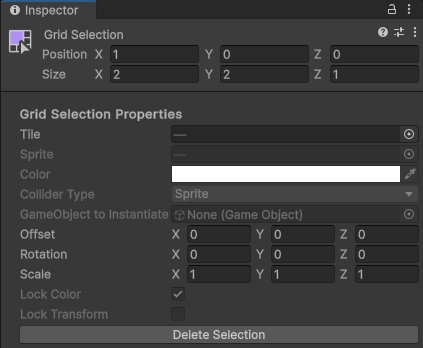
Grid Selection の Inspector ウィンドウのプロパティ
Grid Selection プロパティ
| プロパティ | 機能 |
|---|---|
| Tile | 選択されたセルの位置に現在設定されているタイルを表示します。複数のセルを選択し、そのセルに同じタイルが表示されている場合は、そのタイルの名前が表示されます。異なるタイルから成る複数のセルを選択すると、このプロパティは空白になります。 |
| Sprite | 上の Tile プロパティでタイルに割り当てられたスプライトを表示します。同じタイルから成る複数のセルを選択した場合は、同じスプライトが表示されます。異なるタイルから成る複数のセルを選択すると、このプロパティは空白になります。このプロパティはデフォルトではグレーアウトされています。そのため、編集することはできません。 |
| Color | スプライトの頂点カラーです。Lock Color を有効にすると、これはグレーアウトされ編集できません。 |
| Collider Type | 選択された位置にあるタイルのコライダータイプです。デフォルトではグレーアウトされており、編集できません。 |
| - | ノート: 以下の Transforms (Position、Rotation、Scale) は、Lock Transform が有効になっているとグレーアウトされ、編集することができません。 |
| Offset | 各軸のオフセット (セル単位) を入力すると、それぞれの軸に沿ってタイルのスプライトが移動します。タイルマップ上のタイルの実際のセル位置は変更されません。 |
| Rotation | 選択された位置の 1 つ以上のタイルスプライトを回転させます。各軸の回転 (度) を入力すると、それぞれの軸を中心にタイルスプライトが回転します。タイルマップ上のタイルの実際のセル位置は変更されません。 |
| Scale | 選択された位置の 1 つ以上のタイルスプライトのサイズをスケールします。それぞれの軸に沿ってタイルスプライトをスケールするための係数を入力します。タイルマップ上のタイルの実際のセル位置は変更されません。 |
| Lock Color | これを選択すると、タイルの Color を変更しないようにします。Color プロパティを有効にするにはこれを解除します。このプロパティがグレーアウトしている場合、その状態は固定されたままです。このプロパティを変更するには、タイルアセットに設定される Tilemaps.TileFlags を参照してください。 |
| Lock Transform | これを選択すると、タイルの Transforms を変更しないようにします。Transform プロパティを有効にするにはこれを解除します。このプロパティがグレーアウトしている場合、その状態は固定されたままです。このプロパティを変更するには、タイルアセットに設定されている Tilemaps.TileFlags を参照してください。 |
| Delete Selection | このボタンを選択すると、タイルマップで現在選択されているコンテンツが削除されます。 |
Modify Tilemap
このセクションには、タイルマップとその中の選択されたコンテンツを変更するために使用する様々な機能とツールが含まれています。これは、タイルマップやタイルマップ内の選択したコンテンツの変更に使用する機能を表示するツールバーと、タイルマップに空白セルの行や列を挿入または削除するためのさまざまなオプションを提供するドロップダウンメニューで構成されています。

Modify Tilemap セクションの機能
ギズモツールバー
ツールバーから機能を選択すると、タイルマップ内の選択されたコンテンツを変更するギズモが起動します。次の表は、各オプションの説明と、タイルマップにどのような影響を与えるかを示す例へのリンクを示しています。
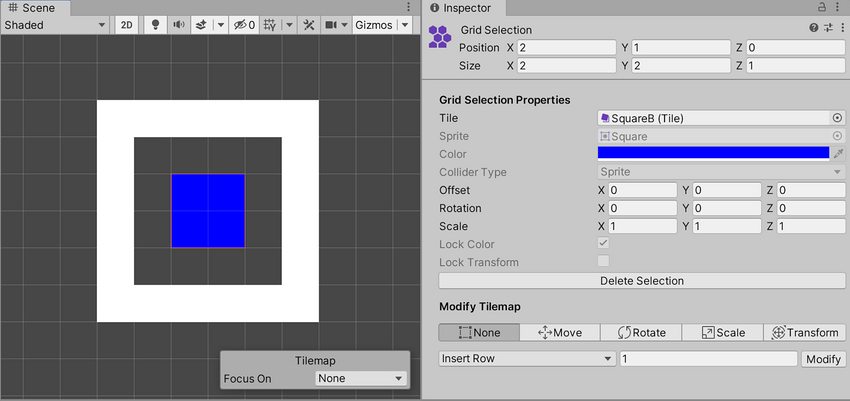
これは、ギズモ関数の例が基づいているデフォルトのタイルマップです。
| ギズモ | 機能 |
|---|---|
| None | ギズモをアクティブにしない、または、シーンビューに表示しません。 |
| Move | シーンビューで 移動 ギズモをアクティブにして表示します。選択されたコンテンツのオフセットを変更する場合に使用します。 |
| Rotate | シーンビューに 回転 ギズモをアクティブにして表示します。選択したコンテンツの回転を変更する場合に使用します。 |
| Scale | シーンビューに スケール ギズモをアクティブにして表示します。選択したコンテンツのスケールを変更する場合に使用します。 |
| Transform | シーンビューに トランスフォーム ギズモをアクティブにして表示します。これを使って、選択したコンテンツのオフセット、回転、スケールを一度に変更することができます。 |
ギズモの機能例
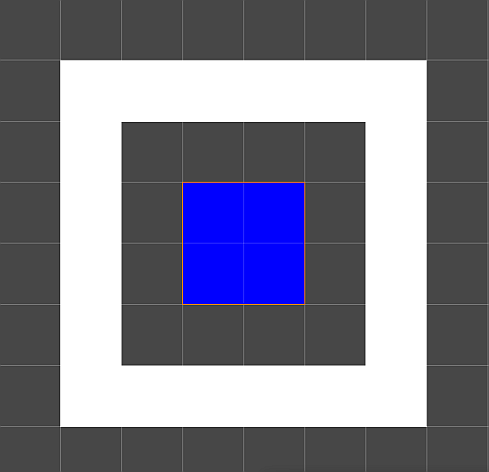
デフォルトのタイルマップと選択したセルの位置。 アクティブな、または表示されたギズモはありません。
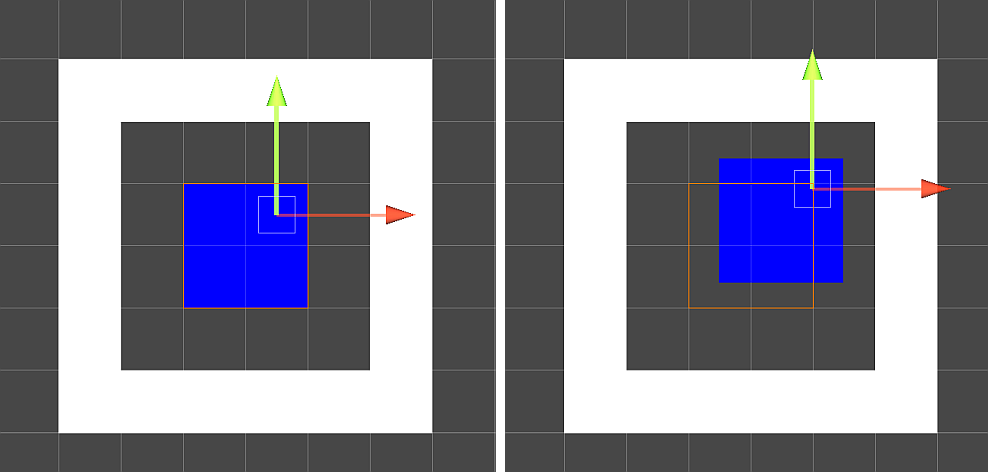
左: デフォルトのタイルマップと選択したセルの位置。右: 選択したセル位置のオフセットが変更されました。
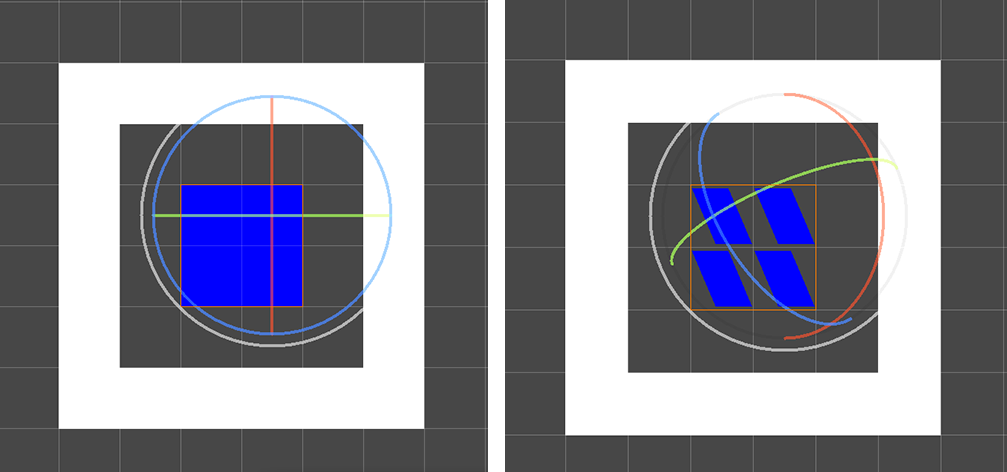
左: デフォルトのタイルマップと選択したセルの位置。右: 選択したセル位置の回転が変更されました。
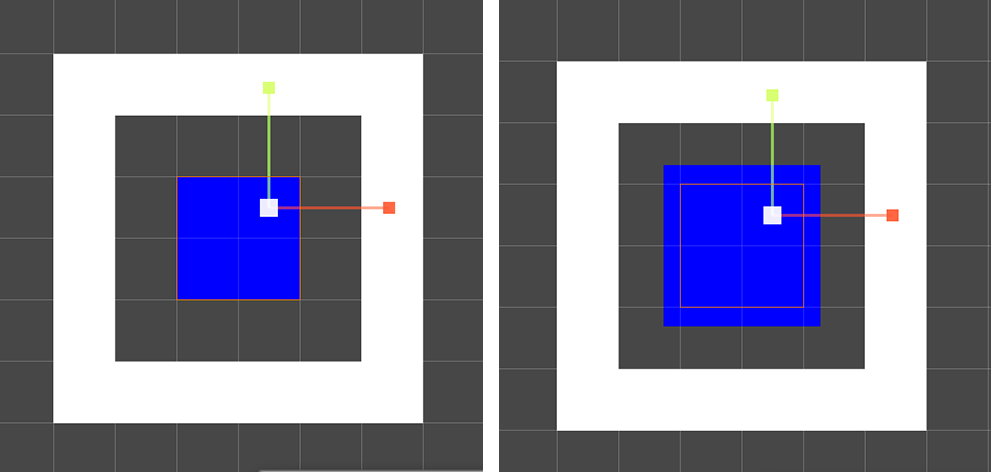
左: デフォルトのタイルマップと選択したセルの位置。右: 選択したセル位置のスケールが変更されました。
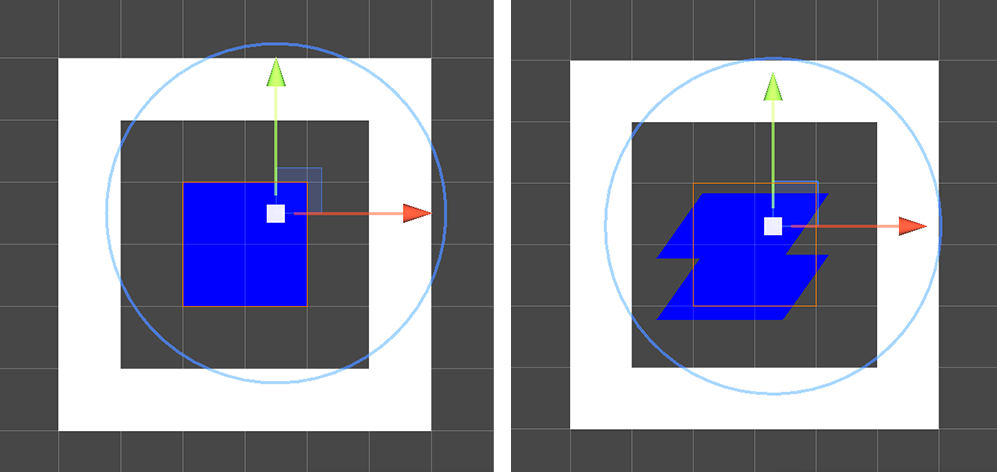
左: デフォルトのタイルマップと選択したセルの位置。右: 選択したセル位置のオフセット、回転、スケールが変更されました。
Modify Tilemap ドロップダウンのオプション
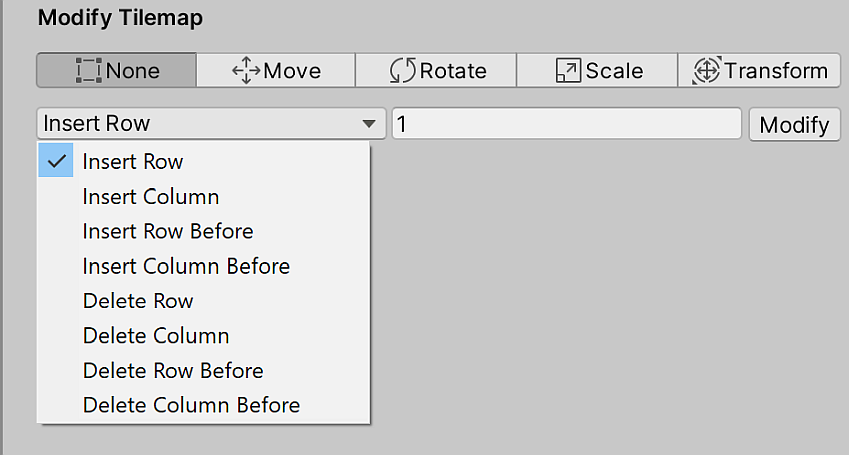
ドロップダウンメニューには、タイルマップ上に空白セルの行や列を挿入または削除するためのさまざまなオプションが用意されています。ドロップダウンメニューのオプションを選択した後、挿入または削除する行/列の数を入力し、Modify を押します。
次の表は、各オプションの説明と、それらがタイルマップにどのように影響するかを示す例へのリンクを示しています。
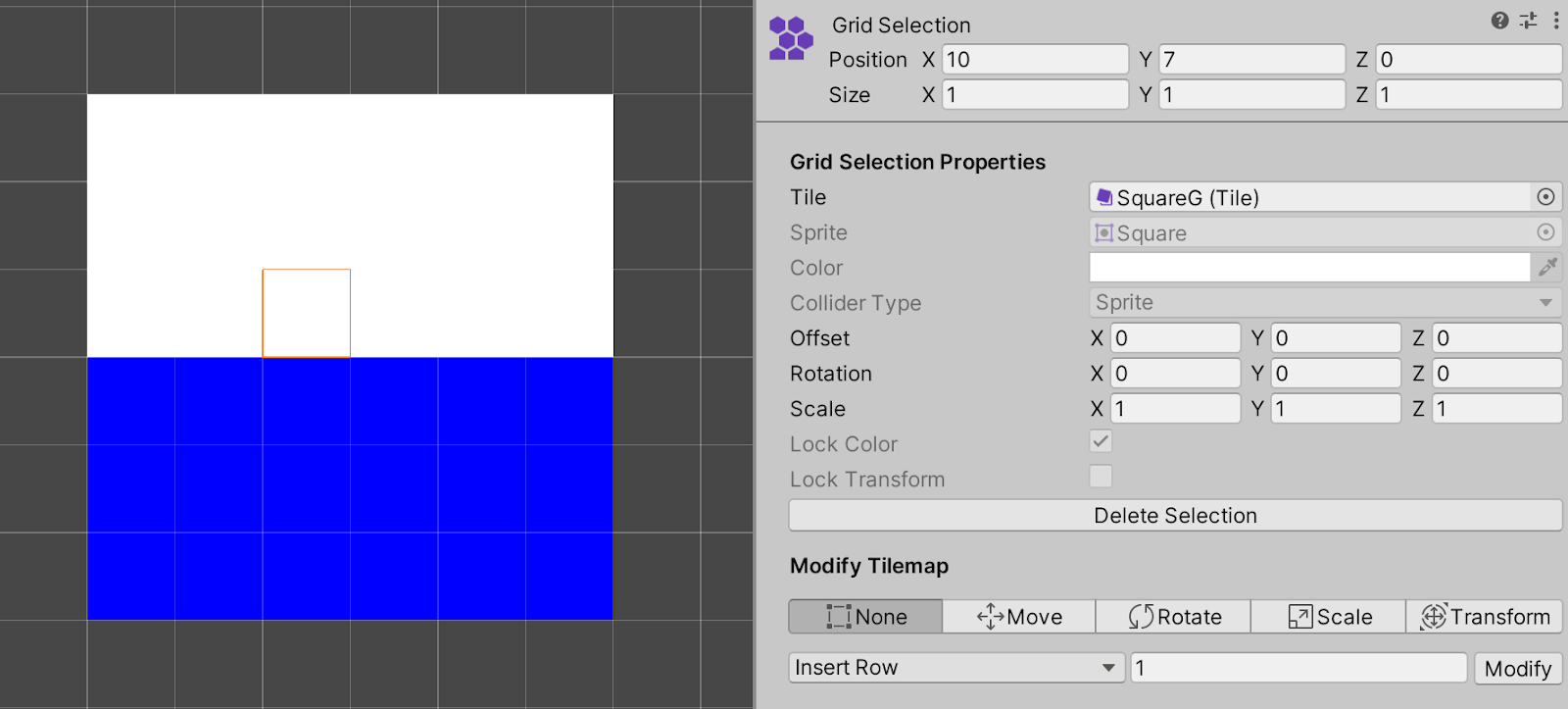
これは、以下の例の基となるデフォルトのタイルマップです。
| プロパティ | 機能 |
|---|---|
| Insert Row | 選択した位置に、1 行以上の空白セルを挿入します。既存のセルは、正の Y 軸に沿って上方に移動します。 |
| Insert Row Before | 選択した位置の下に、1 行以上の空白のセルを挿入します。既存のセルは、負の Y 軸に沿って下方に移動します。 |
| Delete Row | 選択された位置とその上方にある 1 行以上のセルを削除します。上にある既存のセルは、削除された行によってできたスペースを埋めるために、下方に移動します。 |
| Delete Row Before | 選択された位置の下で 1 行以上のセルを削除します。下にある既存のセルは、削除された行によってできたスペースを埋めるために正の Y 軸に沿って上方に移動します。 |
| Insert Column | 選択した位置に、1 列以上の空白のセルを挿入します。既存のセルは、正の X 軸に沿って右に移動します。 |
| Insert Column Before | 選択した位置の左に、1 列以上の空白のセルを挿入します。既存のセルは、負の X 軸に沿って左に移動します。 |
| Delete Column | 選択された位置とその右方にある 1 列以上のセルを削除します。既存のセルは、削除された列によってできたスペースを埋めるために、負の X 軸に沿って左に移動します。 |
| Delete Column Before | 選択された位置の右で 1 列以上のセルを削除します。既存のセルは、削除された列によってできたスペースを埋めるために正の X 軸に沿って右に移動します。 |
ドロップダウンオプションの例
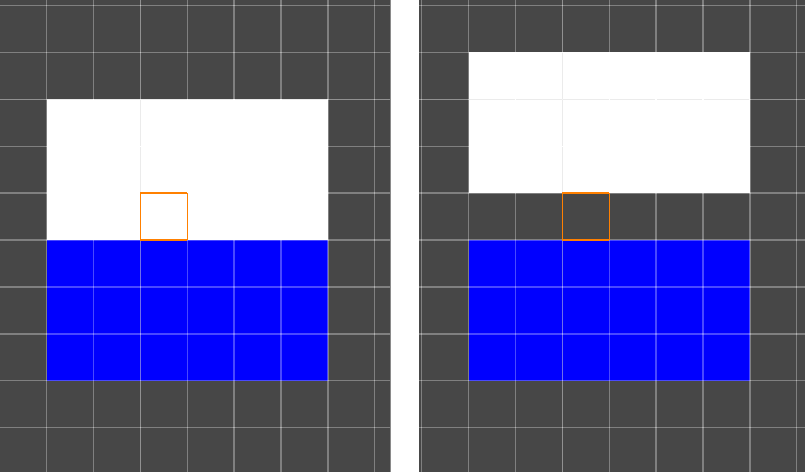
左: デフォルトのタイルマップと選択したセルの位置。右: Insert Row
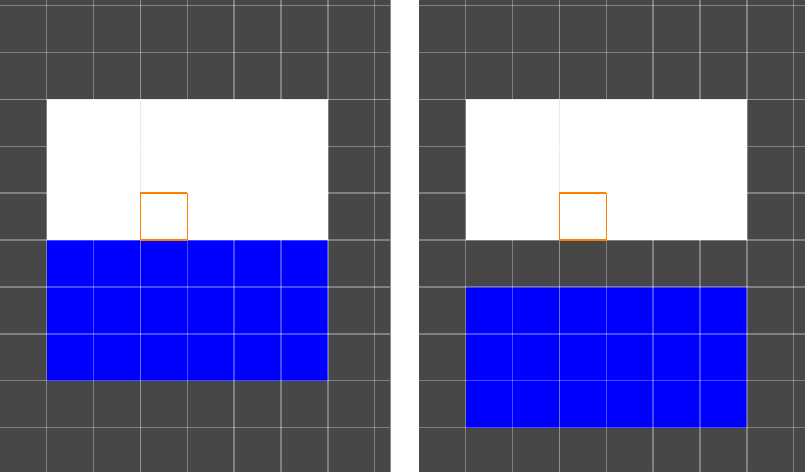
左: デフォルトのタイルマップと選択したセルの位置。右: Insert Row Before
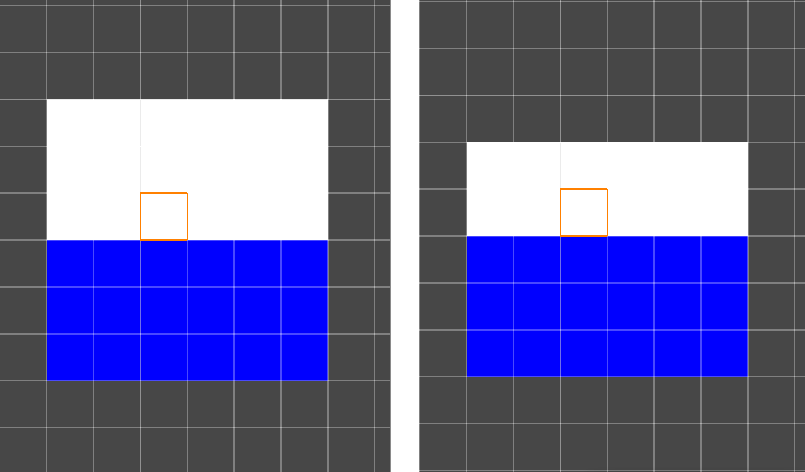
左: デフォルトのタイルマップと選択したセルの位置。右: Delete Row
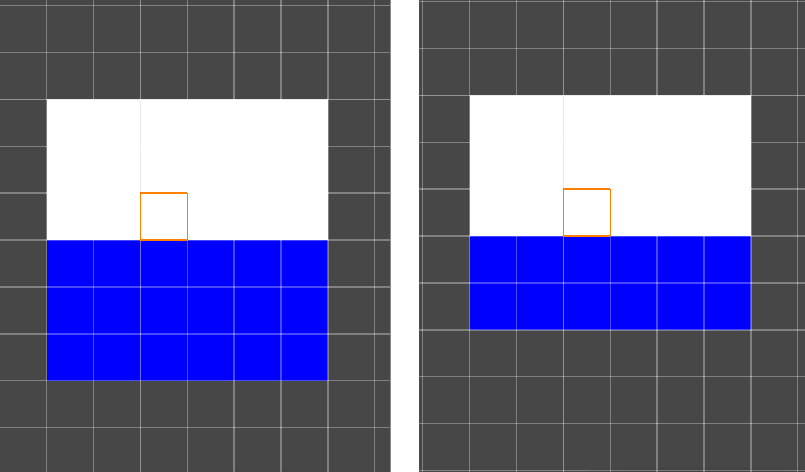
左: デフォルトのタイルマップと選択したセルの位置。右: Delete Row Before
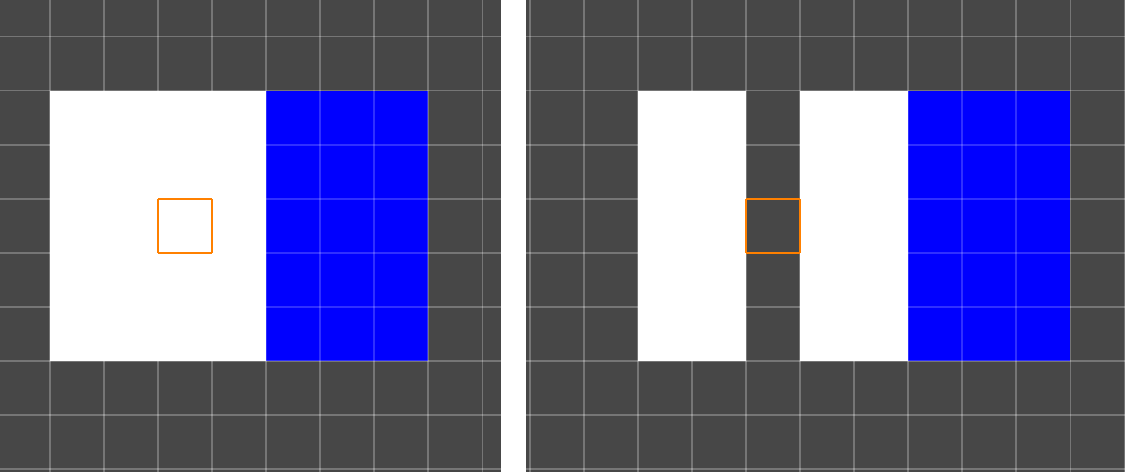
左: デフォルトのタイルマップと選択したセルの位置。右: Insert Column
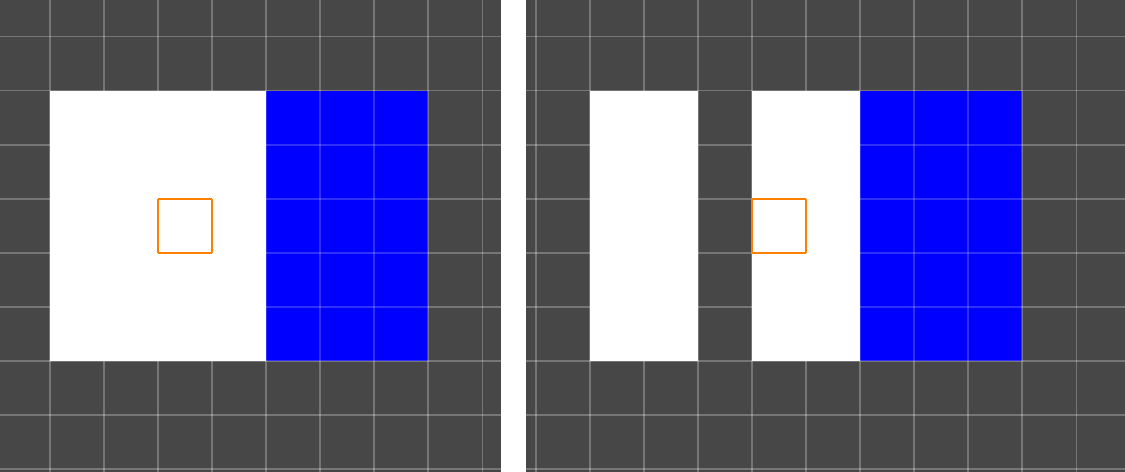
** 左:** _ デフォルトのタイルマップと選択したセルの位置_ ** 右:** _ Insert Column Before._
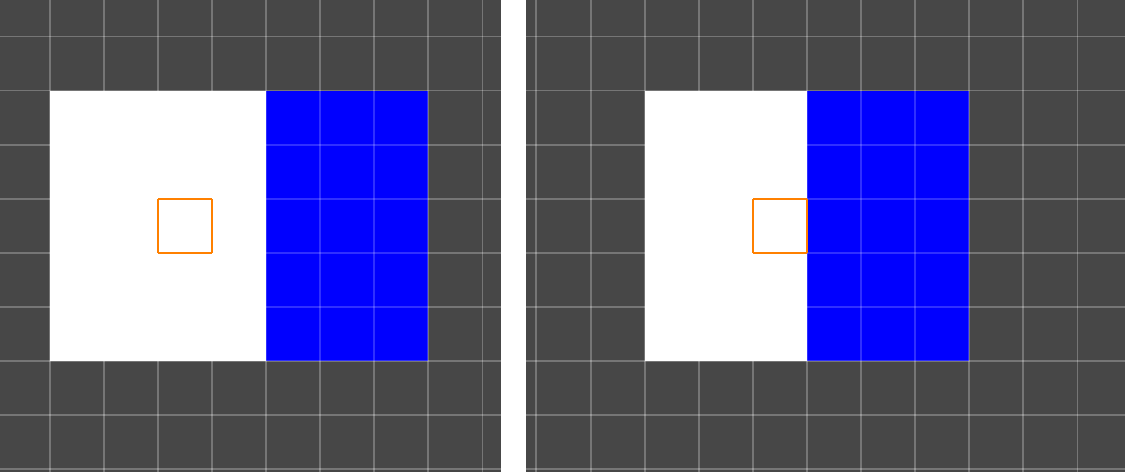
左: デフォルトのタイルマップと選択したセルの位置。右: Delete Column
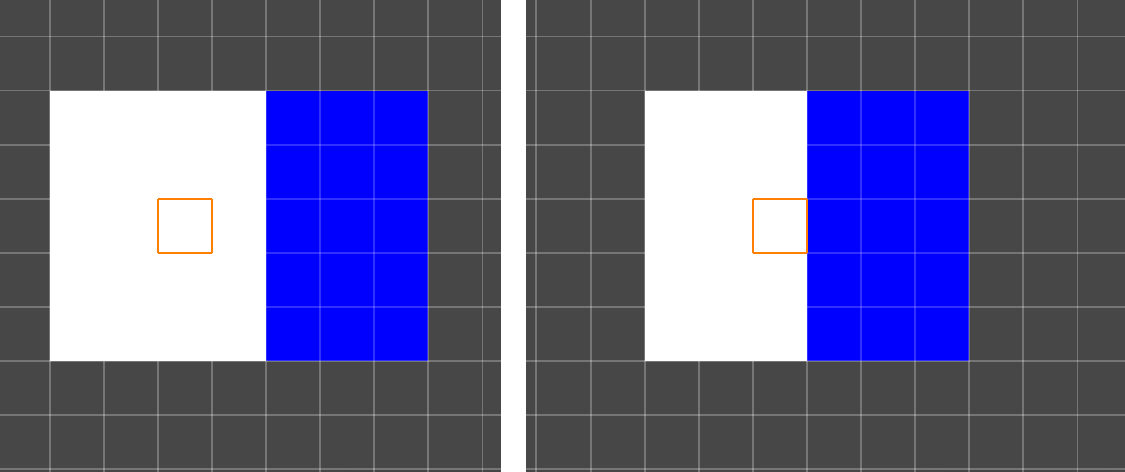
左: デフォルトのタイルマップと選択したセルの位置。右: Delete Column Before
複数セルの選択
複数のセルが選択されている場合、Modify Tilemap オプションを適用する際には、左下のセルが主な参照点となります。以下の例では、複数のセルを選択してからタイルマップを変更します。
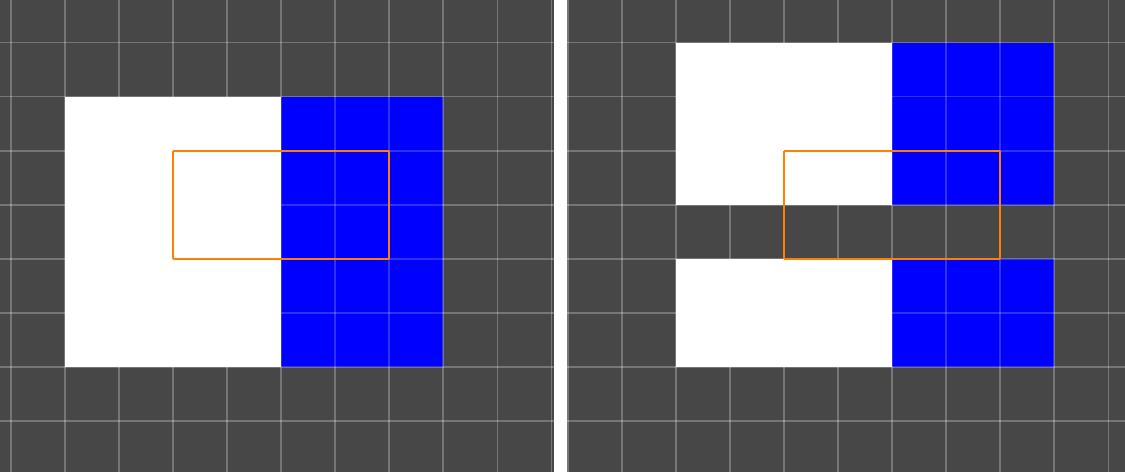
左: 複数セルが選択されたデフォルトのタイルマップ。右: Insert Row
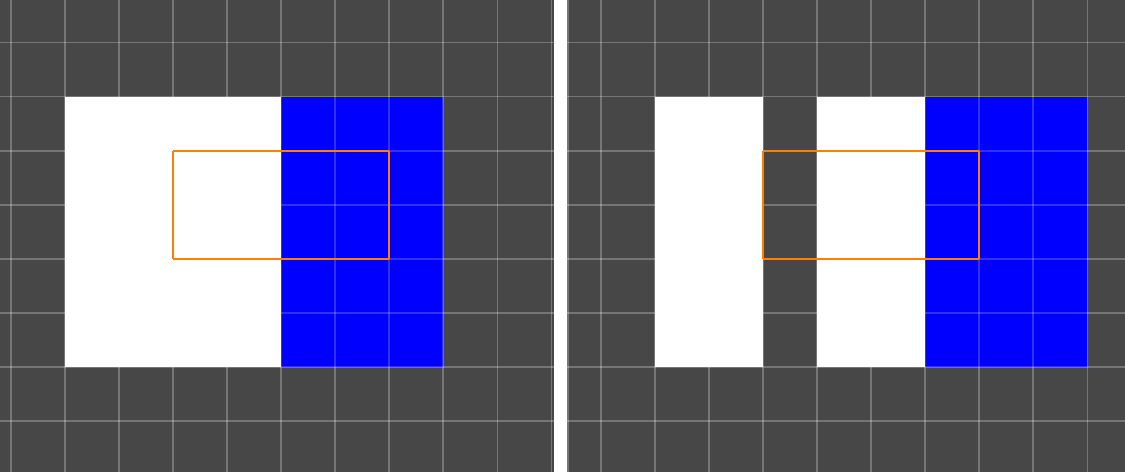
左: 複数セルが選択されたデフォルトのタイルマップ。右: Insert Column
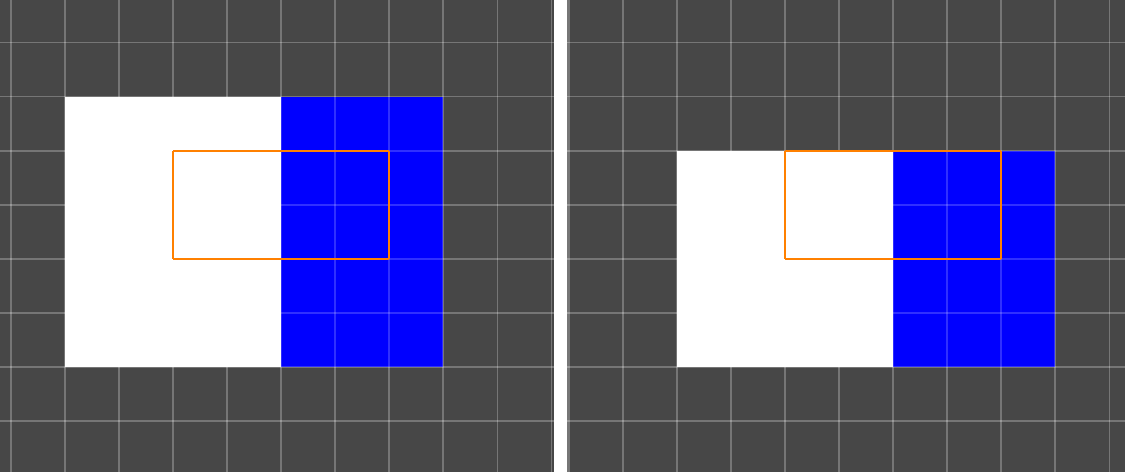
左: 複数セルが選択されたデフォルトのタイルマップ。右: Delete Row
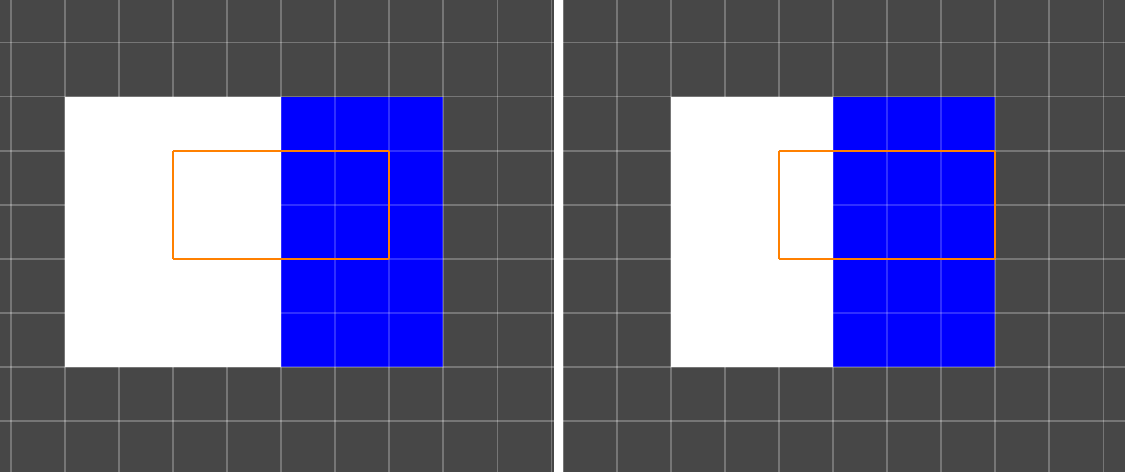
左: 複数セルが選択されたデフォルトのタイルマップ。右: Delete Column
- 2020–08–17
- 2020–01–07
- 2020.1 で選択ツール機能を更新ニューイン20201
Did you find this page useful? Please give it a rating:
Thanks for rating this page!
What kind of problem would you like to report?
Thanks for letting us know! This page has been marked for review based on your feedback.
If you have time, you can provide more information to help us fix the problem faster.
Provide more information
You've told us this page needs code samples. If you'd like to help us further, you could provide a code sample, or tell us about what kind of code sample you'd like to see:
You've told us there are code samples on this page which don't work. If you know how to fix it, or have something better we could use instead, please let us know:
You've told us there is information missing from this page. Please tell us more about what's missing:
You've told us there is incorrect information on this page. If you know what we should change to make it correct, please tell us:
You've told us this page has unclear or confusing information. Please tell us more about what you found unclear or confusing, or let us know how we could make it clearer:
You've told us there is a spelling or grammar error on this page. Please tell us what's wrong:
You've told us this page has a problem. Please tell us more about what's wrong:
Thank you for helping to make the Unity documentation better!
Your feedback has been submitted as a ticket for our documentation team to review.
We are not able to reply to every ticket submitted.